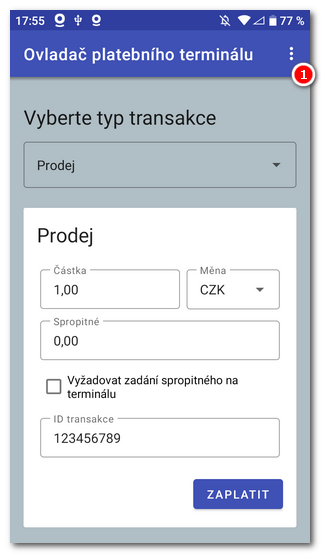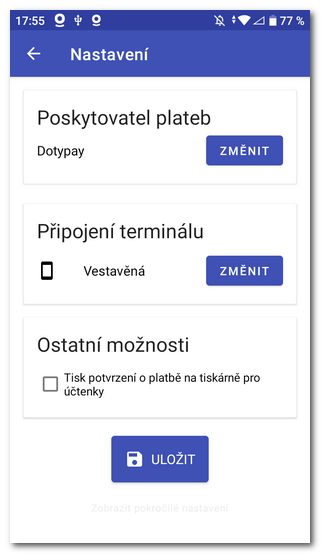Terminál Dotypay můžete také využít samostatně jako Mobilního číšníka nebo externí platební terminál. V těchto případech je tedy aplikace Dotykačka nainstalována na jiném pokladním zařízení a tato tzv. hlavní pokladna s terminálem Dotypay komunikuje prostřednictvím síťového připojení ve vaší provozovně.
|
Dotykačka společně s podporovanými platebními terminály umožňuje, aby zákazník na terminálu před vlastní platbou zadal spropitné. Více informací o spropitném najdete v kapitole Chytré spropitné. |
Použití jako samostatný platební terminál
Použití jako Mobilní číšník s vestavěným platebním terminálem
Použití jako samostatný platební terminál
Připojení platebního terminálu Dotypay k pokladně Dotykačka je velmi jednoduché. Je však nutné zajistit, aby obě zařízení, jak pokladna Dotykačka, tak platební terminál Dotypay, byly připojeny do stejné počítačové sítě a měly konektivitu na internet. Pokud tedy máte obě zařízení připojené do vlastní shodné sítě a mají dostupný internet, postupujte podle níže uvedených kroků.
Po dokončeném párování se bude částka k platbě z pokladny přenášet do platebního terminálu. Naopak terminál bude pokladnu informovat o úspěšné či neúspěšné transakci. Nebude tak nutné zadávat částku k platbě na terminálu ručně. Jak v Dotykačce provést platby kartou ukazuje kapitola Platby kartou.
1. krok: Zobrazení PINu pro spárování na terminálu Dotypay
|
Na terminálu Dotypay spusťte aplikaci Dotypay a přihlaste se. |
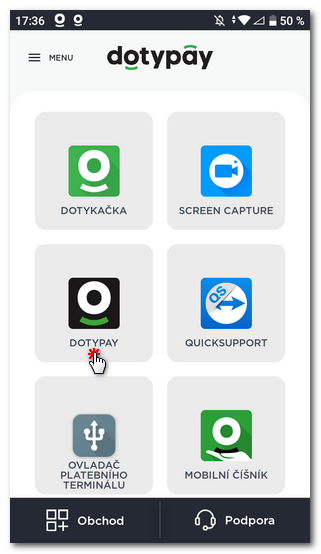 |
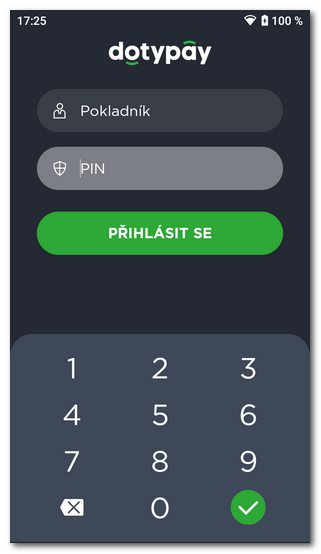 |
|
Otevřete menu a ve spodní části zvolte Propojit s Dotykačkou. |
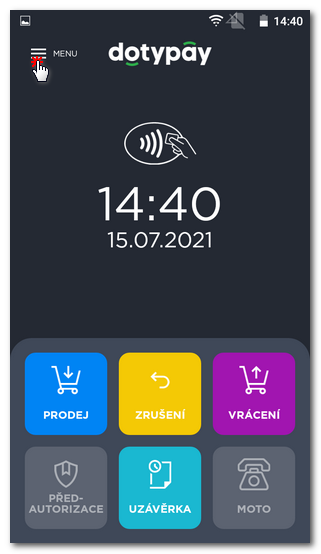 |
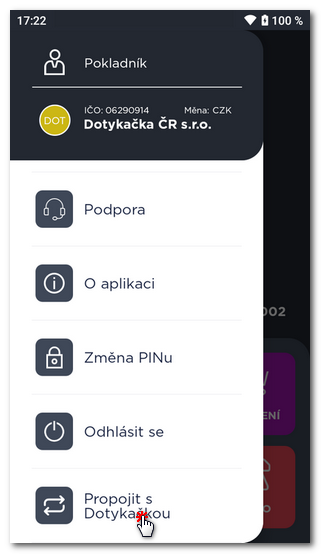 |
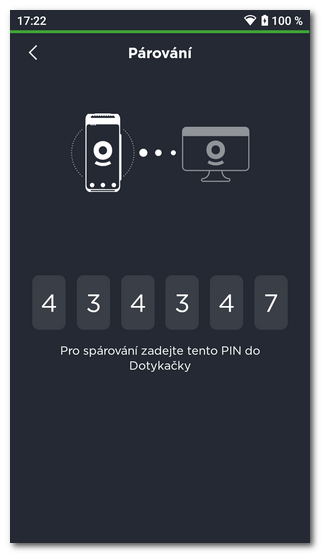
2. krok: Instalace ovladače platebního terminálu na pokladně
Dotykačka k platebnímu terminálu poskytuje vlastní ovladač, který slouží pro komunikaci mezi pokladnou a terminálem. Jakmile máte platební terminál Dotypay připraven, je nutné provést jednoduchý krok na pokladně právě v ovladači platebního terminálu.
Ovladač platebního terminálu stáhněte a nainstalujte prostřednictvím Dotykačka Marketplace. Postup, jak nainstalovat pokladní aplikace, je také popsán v kapitole Instalace aplikací. Otevřete tedy aplikaci Dotykačka Marketplace, vyberte Ovladač plat. terminálu a nainstalujte ho tlačítkem INSTALOVAT.
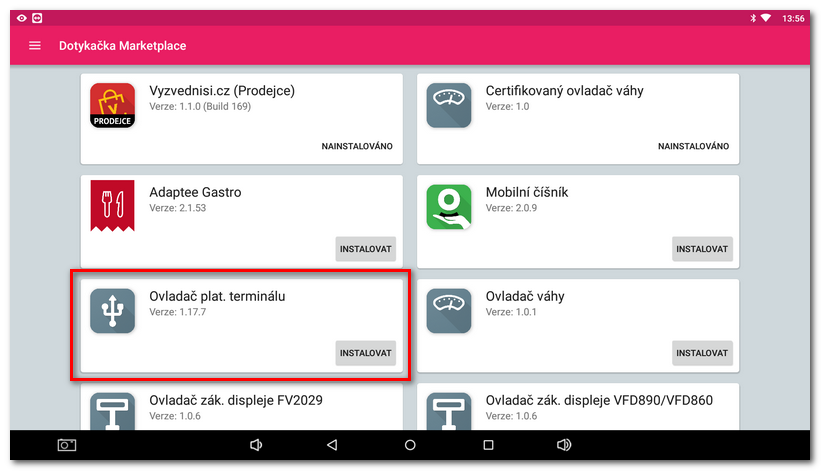
3. krok: Nastavení ovladače platebního terminálu
|
Po instalaci bude ikona ovladače platebního terminálu dostupná na ploše dotykové pokladny. Ťukněte na ni, abyste mohli provést jeho nastavení. |
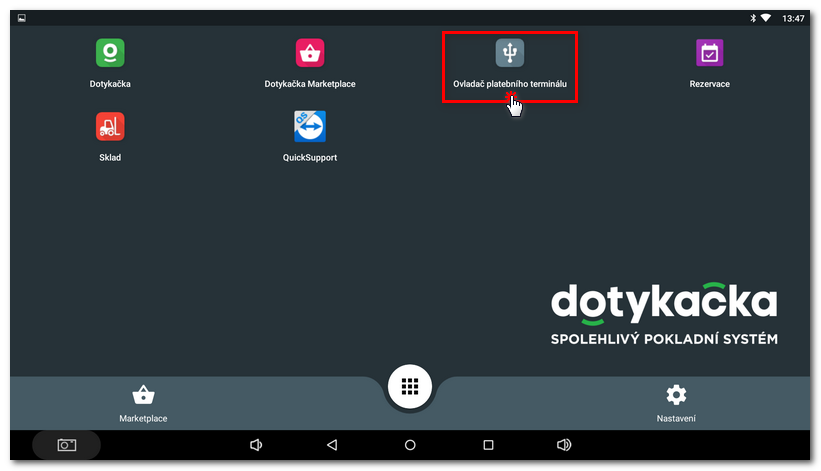
|
Otevře se prostředí ovladače platebního terminálu. Nejprve odsouhlaste obchodní podmínky a stiskněte tlačítko POKRAČOVAT. Následně ťukněte na jediné tlačítko PROPOJIT S TERMINÁLEM DOTYPAY. |
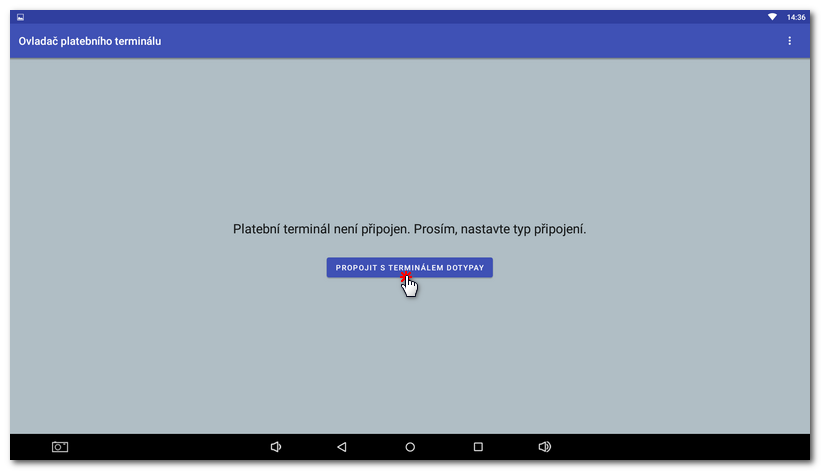
|
Do zobrazeného pole zadejte kód pro párování zobrazený na terminálu Dotypay (viz první krok) a ťukněte na tlačítko PÁROVAT. |
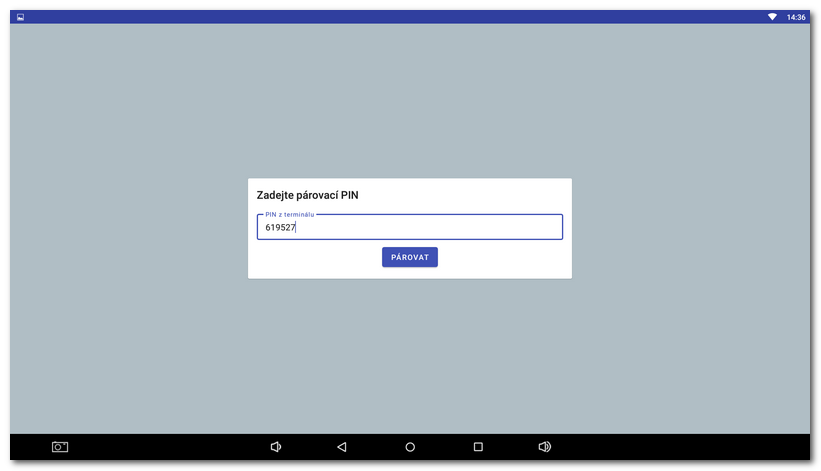
|
Nyní proveďte přímo z prostředí ovladače testovací transakci. Transakce by se měla zobrazit na terminálu. Pokud se tak stane, máte terminál propojený. Transakci zrušte pomocí volby vlevo nahoře. Volba Vyžadovat zadání spropitného na terminálu aktivuje před vlastní platbou dialog pro zadání spropitného. |
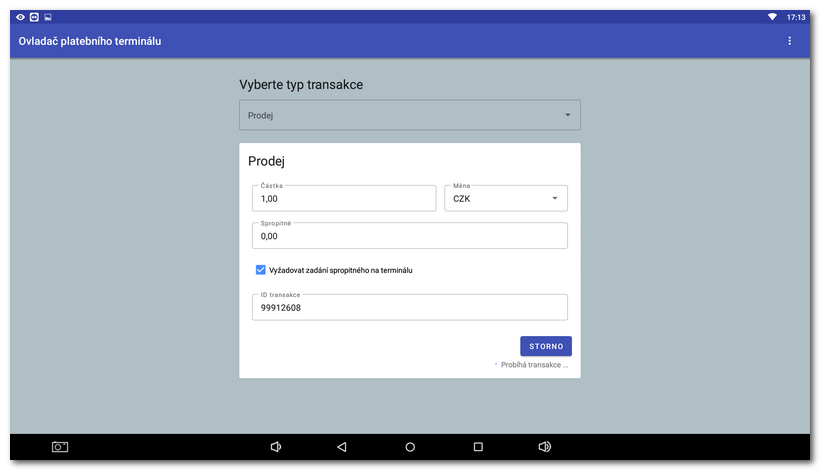 |
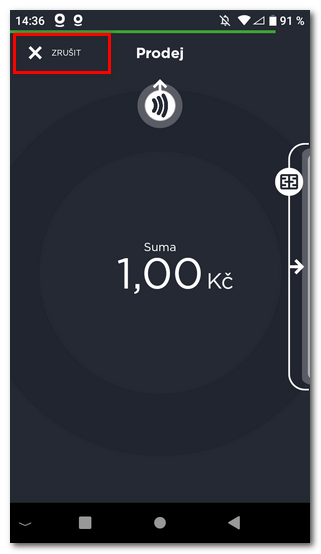 |
|
Pokud terminál Dotypay v budoucnu získá jinou IP adresu, než měl při prvním párování pomocí kódu, bude při transakci zobrazena chyba komunikace s terminálem. Jednoduše však platbu opakujte, mělo by tak dojít k opětovnému navázaní komunikace. Opakovaná transakce a každá další tedy již projde. Chování s chybou transakce se bude vždy opakovat, když terminál získá rozdílnou IP adresu od posledního spojení s pokladnou. Další (opakovaná) transakce vyvolá na straně ovladače platebního terminálu aktualizaci spojení s terminálem a komunikace bude opět funkční. Obě zařízení však musí mít internetovou konektivitu. |
 Rezervace pevné IP adresy na základě MAC adresy zařízení
Rezervace pevné IP adresy na základě MAC adresy zařízení
Použití jako Mobilní číšník s vlastním (vestavěným) platebním terminálem
Platební terminál Dotypay lze využít také jako Mobilního číšníka, kdy pro platby kartou použijete právě integrovaný (vestavěný) platební terminál.
|
Na terminál Dotypay nainstalujte přes tlačítko OBCHOD aplikaci Dotykačka Mobilní číšník. Po instalaci aplikaci spusťte a spárujte s hlavní pokladnou podle postupu v této kapitole. Kompletní popis Mobilního číšníka najdete zde. |
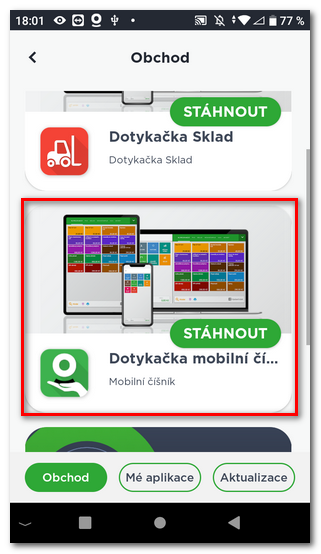
|
Dále nainstalujte z obchodu Ovladač platebního terminálu. Po instalaci aplikaci spusťte a ťukněte na jediné tlačítko PROPOJIT S TERMINÁLEM DOTYPAY. Tím dojde automaticky ke spárování Mobilního číšníka s vestavěným platebním terminálem. |
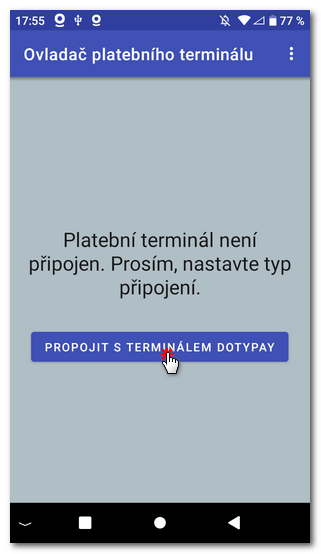
|
Následně přímo v prostředí ovladače pomocí tlačítka ZAPLATIT zrealizujte testovací transakci. Ta by se měla vzápětí na terminálu zobrazit. Pokud se tak stane, máte terminál správně nastavený pro komunikaci s Mobilním číšníkem. Transakci zrušte pomocí volby vlevo nahoře. |
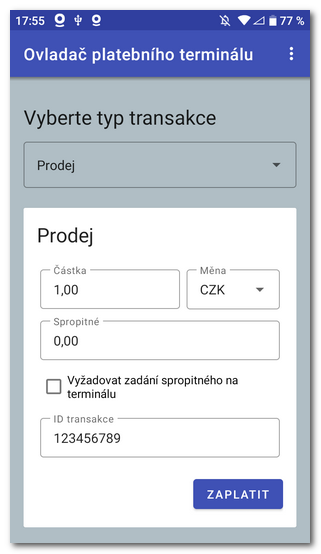 |
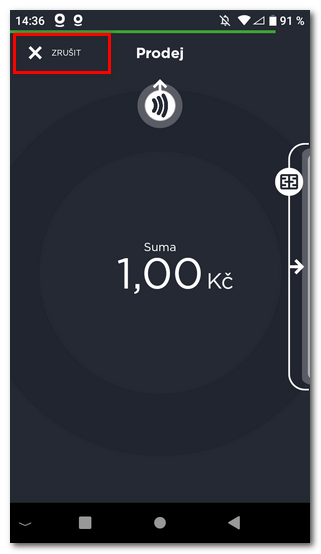 |
|
Ve chvíli, kdy v mobilním číšníkovi uzavřete účet a zvolíte platbu kartou, bude realizována přes integrovaný (vestavěný) platební terminál. |
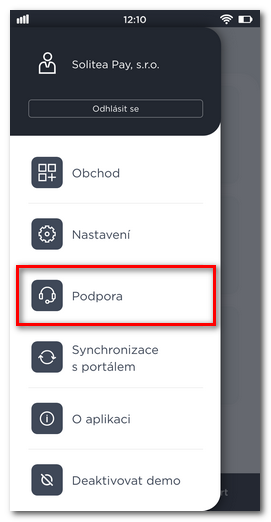
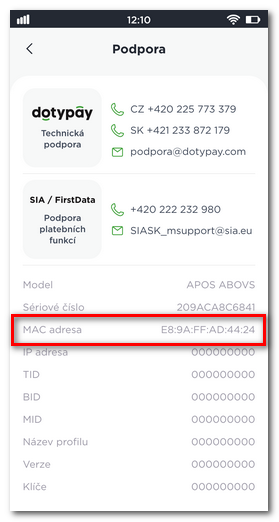
 . Pro Dotypay zde jako poskytovatele plateb zvolte
. Pro Dotypay zde jako poskytovatele plateb zvolte